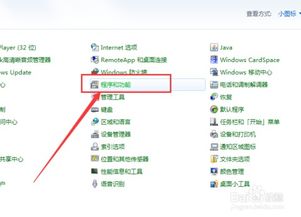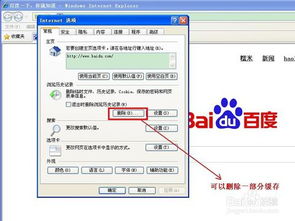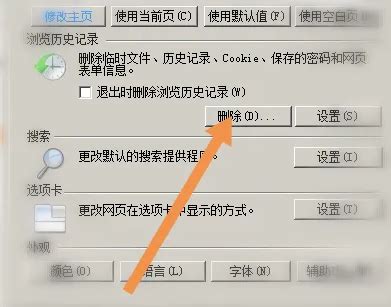IE浏览器自动关闭?一键速解故障,图解教程来袭!
IE浏览器自动关闭故障快速修复方案(详细图解)

当你在使用IE浏览器浏览网页时,可能会遇到浏览器自动关闭的情况。这不仅会打断你的浏览体验,还可能导致数据丢失或浏览未完成。以下是一套详细的修复方案,帮助你快速解决IE浏览器自动关闭的问题。

一、杀毒和浏览器基础设置修复
1. 杀毒

首先,你需要确保电脑没有病毒或恶意软件。将你的杀毒软件升级到最新版本,对电脑进行一次全面的杀毒扫描。杀毒完成后,立即重启电脑,以修复因病毒引起的浏览器问题。

图解步骤:
打开杀毒软件,选择“升级”功能,将软件升级到最新版本。
在主界面选择“全盘扫描”,开始扫描病毒。
扫描完成后,根据提示处理发现的病毒或恶意软件。
重启电脑。
2. 还原浏览器高级默认值设置
如果浏览器中毒的问题已解决,接下来还原浏览器的高级默认值设置,并清理浏览历史记录。
图解步骤:
打开IE浏览器,点击右上角的“工具”菜单,选择“Internet选项”。
在弹出的对话框中,选择“高级”选项卡。
点击“还原高级设置”按钮,然后点击“重置”按钮。
在弹出的对话框中,勾选“删除个性化设置”,然后点击“重置”按钮。
点击“应用”和“确定”按钮保存设置。
再次点击“工具”菜单,选择“Internet选项”。
在弹出的对话框中,选择“常规”选项卡。
在“浏览历史记录”区域,点击“删除”按钮。
勾选“删除所有脱机内容”,然后点击“删除”按钮。
3. 管理加载项和清理插件
打开浏览器,管理加载项,禁用不安全的插件。
图解步骤:
打开IE浏览器,点击右上角的“工具”菜单,选择“管理加载项”。
在弹出的对话框中,查看“已启用”的加载项,除了你知道安全的插件外,禁用其他所有插件。
点击“关闭”按钮保存设置。
二、注册表和HOSTS文件修复
1. 清理注册表
注册表中的错误可能导致浏览器自动关闭。通过清理注册表,可以解决一些问题。
图解步骤:
点击桌面左下角的“开始”菜单,选择“运行”。
在弹出的对话框中输入“regedit”,然后按回车键打开注册表编辑器。
在左侧导航栏中,定位到以下路径:HKEY_LOCAL_MACHINE\SOFTWARE\Microsoft\Windows\CurrentVersion\Explorer\ShellExecuteHooks。
在右侧窗格中,除了正常的键值{AEB6717E-7E19-11d0-97EE-00C04FD91972}和默认项外,删除其他所有键值。
关闭注册表编辑器,重启电脑。
2. 修复HOSTS文件
HOSTS文件中的错误也可能导致浏览器问题。你可以通过清理HOSTS文件来解决这些问题。
图解步骤:
打开文件资源管理器,导航到以下路径:C:\WINDOWS\system32\drivers\etc。
找到“hosts”文件,用记事本打开。
在文件中,只保留“127.0.0.1 localhost”这一条目,删除其他所有内容。
保存并关闭记事本。
打开“开始”菜单,选择“运行”。
在弹出的对话框中输入“cmd”,然后按回车键打开命令提示符。
在命令提示符中输入以下两条命令,每条命令后按回车键:
```
for %i in (%windir%\system32*.dll) do regsvr32.exe /s %i
for %i in (%windir%\system32*.ocx) do regsvr32.exe /s %i
```
每完成一条命令后,重启电脑。
三、IE浏览器特定问题解决
1. 禁止错误报告功能
如果你的IE浏览器在出现错误时自动关闭,并提示发送错误报告,你可以通过禁止错误报告功能来解决这个问题。
图解步骤:
根据你的IE版本,选择相应的操作步骤。
对于IE 5.x用户:打开“控制面板”,选择“添加或删除程序”,在列表中选择“Internet Explorer Error Reporting”,然后单击“更改/删除”按钮。
对于Windows 9x/Me/NT/2000/XP/2003下的IE 6.0用户:打开注册表编辑器,定位到[HKEY_LOCAL_MACHINE\Software\Microsoft\Internet Explorer\Main],在右侧窗格创建名为IEWatsonEnabled的DWORD双字节值,并将其
- 上一篇: 汴京茶寮命名由来:探究‘汴京’之含义
- 下一篇: 夹克保养实用指南
-
 IE浏览器打开网站出错自动关窗?一键解决!资讯攻略11-20
IE浏览器打开网站出错自动关窗?一键解决!资讯攻略11-20 -
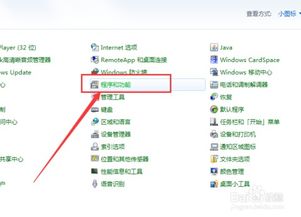 一键搞定!详细图解卸载IE浏览器的全攻略资讯攻略01-10
一键搞定!详细图解卸载IE浏览器的全攻略资讯攻略01-10 -
 抖音首页商城,一键关闭教程来袭!资讯攻略12-11
抖音首页商城,一键关闭教程来袭!资讯攻略12-11 -
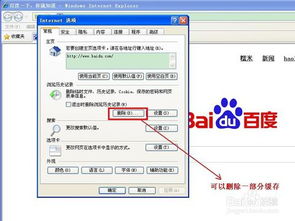 一键速清!轻松搞定IE缓存清理资讯攻略12-13
一键速清!轻松搞定IE缓存清理资讯攻略12-13 -
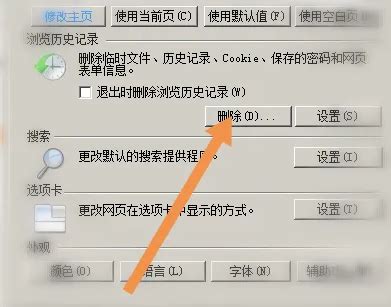 图解:如何清除IE浏览器缓存资讯攻略11-27
图解:如何清除IE浏览器缓存资讯攻略11-27 -
 三星手机手写设置全攻略,图文并茂教程来袭!资讯攻略11-09
三星手机手写设置全攻略,图文并茂教程来袭!资讯攻略11-09